环境准备:
首先,需要的肯定是Ubuntu操作系统。可以在自己的电脑上安装物理机,也可以是虚拟机下运行的。我的是在Vmware下运行的Ubuntu14.04 32位操作系统。
由于zedboard上的Linux操作系统跑的是32位的,为了省去麻烦,我没有安装64位的,就不用安装一些32位的兼容包。
Ubuntu16.06及以后的版本,操作过程中有可能会遇到这种那种的问题,而Ubuntu14.04更稳定。
移植工作:
1、准备一个读卡器,和一个SD卡(我的是16G,8G或者4G都可以)。通过读卡器,将SD卡连到电脑上,首先进行格式化,文件系统选择FAT32,其他默认。
2、将SD卡挂载在虚拟机中。虚拟机–>可移动设备–>…(找到自己的设备连接)。随后可以在Ubuntu中访问SD卡了。
3、在Linux中格式化SD卡,并分区:
首先找到disk,打开; 
点击“+”号新建分区,点击“-”号删除选中分区;
删除之前所有分区,重新新建分区;
利用disk对SD卡进行分区,将1000M格式化为FAT格式; 
将剩下的所有空间格式化为EXT4: 
4、把linaro-o-ubuntu-desktop-tar-20111219-0.tar.gz文件复制到虚拟机的Ubuntu中,如果安装了Vmware Tool的可以直接拖放,也可以通过建立ftp服务器将文件传进去(前面的博客有提到 (点我打开))。
5、linaro-o-ubuntu-desktop-tar-20111219-0.tar.gz是linux下的压缩文件,使用tar -zxvf指令对其解压缩。
打开console,指定到存放该文件的目录,输入指令:
tar -zxvf linaro-o-ubuntu-desktop-tar-20111219-0.tar.gz等一下子就解压完了,目录下多了一个binary文件夹,进去看看: 
这里面存放了,Ubuntu的桌面操作系统。
6、将前面解压得到的文件夹拷贝到SD卡的ext4分区中。Ubuntu桌面操作系统在filesystem.dir 目录中,我电脑中的路径是: /home/xhb/Study/Zedboard/binary/boot/filesystem.dir。
而SD卡的ext4分区设备路径可以从前面的图片中可以查到: /dev/sdb2
在 tmp 文件夹下创建一个 root 权限的 sd_ext4 文件夹,mkdir 命令用来创建指定的名称的目录。目录可以随意指定,输入: sudo mkdir -p /tmp/sd_ext4
mount可以把U盘挂载到电脑的某个文件夹: sudo mount /dev/sdb2 /tmp/sd_ext4
挂载成功后可以在disk中查看到路径的变化 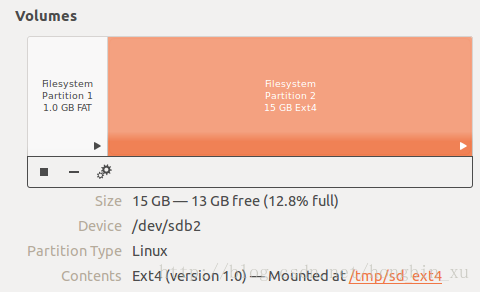
将filesystem.dir 目录下所有文件复制到sd_ext4目录中,当前目录是filesystem.dir ,输入: sudo rsync -a ./ /tmp/sd_ext4
实质就是拷贝所有的文件到指定的SD卡路径中。
7、等一段时间,还比较长,稍微休息一下吧;
8、断开SD卡跟虚拟机的连接,其会自动重新连接到windows系统下,只能识别出FAT分区,将官方提供的SD卡文件拷贝到其中。 
官方提供的的sd卡文件。
(下载地址:http://download.csdn.net/detail/hongbin_xu/9888932)
9、拔出SD卡,插在Zedboard上,开机。等一会儿,因为他开机时会先把SD卡中的文件系统拷贝到RAM中,再启动Linux系统。将其HDMI输出口接显示屏,可以看到Ubuntu桌面系统了。
转载于:https://www.cnblogs.com/xuhongbin/p/7134146.html
最后
以上就是美丽黄豆最近收集整理的关于Zedboard学习(一):移植Ubuntu桌面操作系统 ...的全部内容,更多相关Zedboard学习(一):移植Ubuntu桌面操作系统内容请搜索靠谱客的其他文章。








发表评论 取消回复